
当記事ではWordPressブログ設定の
【パーマリンク】の設定についてご説明します♪
-

-
「WordPressでブログを作ろう①」超おすすめ【 ConoHa WING 】で初心者さんでも簡単ブログデビュー!
2021/10/2
当ブログの一ヶ月間のPV(ページビュー)数が、 皆様のお陰で1万PV超えを達成出来ました! Web業界で見れば1万PVなんて1日で超えるサイトも数多くありますので、 当【赤いすい平のブログ】は素人感満 ...
前回で「こてつのブログ」というサンプルを作ってみたのですが、
今回は【パーマリンク】というものを入力出来るように設定し、
ブログ初投稿をやってみたいと思います。
えーっ!
設定とかめんどいわー


前回より簡単で楽しいから頑張って!
スポンサーリンク
WordPressの管理画面にログインしよう
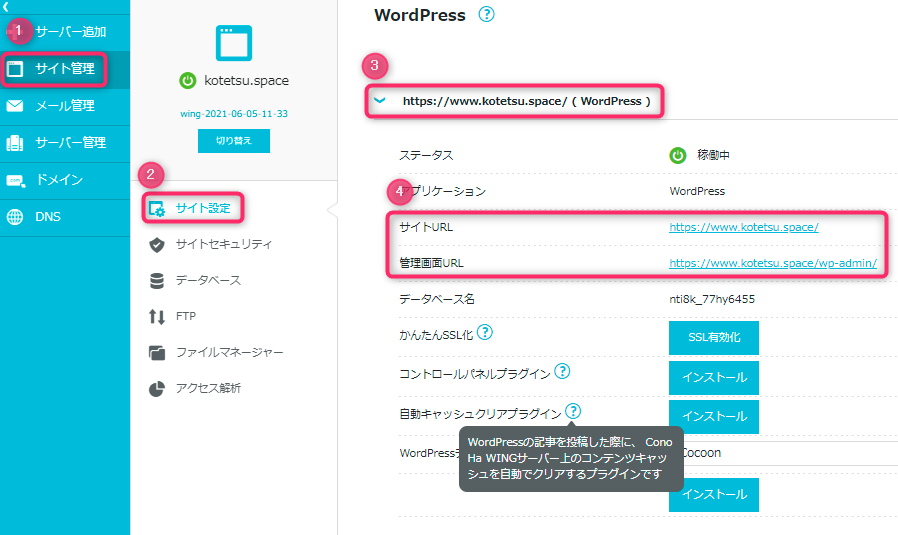
- 左のメニューバーの①サイト管理を選択
- ②サイト設定が選択されている事を確認
- ③下三角のプルダウンメニューを開く
- ④「サイトURL」と「管理画面URL」をクリック
「サイトURL」と「管理画面URL」
それぞれ次の画面が表示されるか確認しましょう。
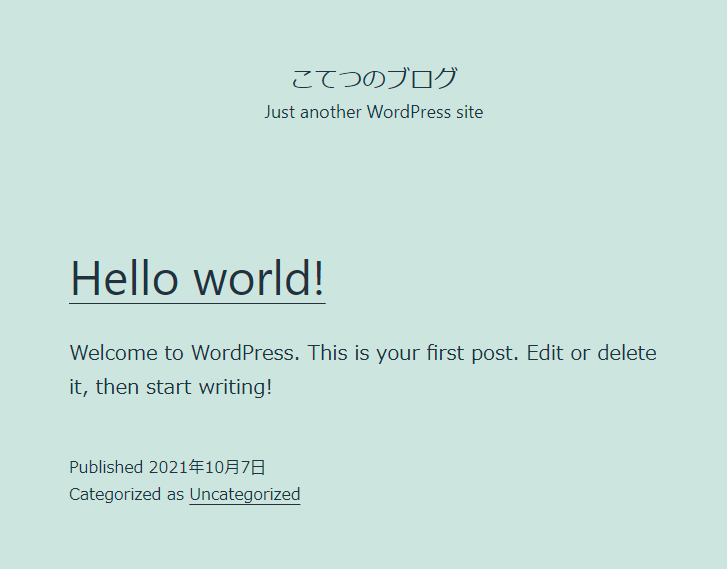
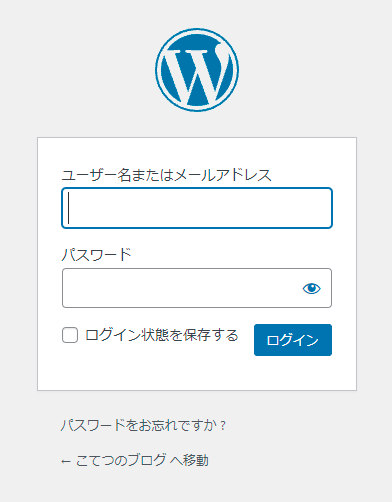

両方ブックマークしておきましょう!
WordPressのユーザー名、もしくはメールアドレスとパスワードを入力しましょう。
するとWordPressの管理画面に入れます。
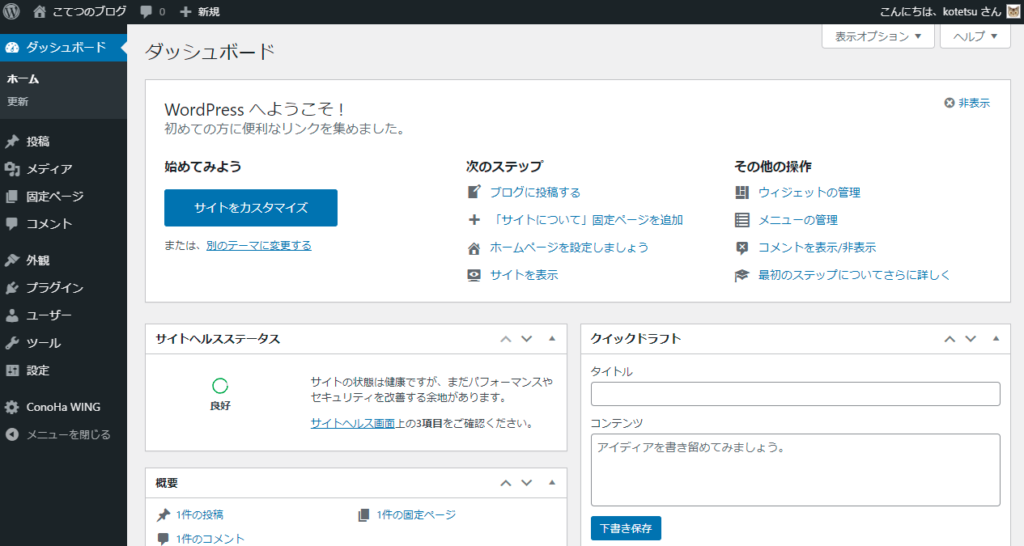
これが仕事場やなー
んで、何からしたらええねん?

パーマリンクの設定をしよう
パーマン?
なんやそれ?


「パーマリンク」や「SEO」等、
聞いたことないかもしれませんが、ざっくりした説明を載せておきます。
初めは特に意識する必要は無いですが、
設定だけはルール的なものなのでしっかり終わらせましょう!
パーマリンクって何?
Webページごとに設定したURLの事
例)https://akaisuihei.org/matrixの
”/matrix” の部分が ”パーマリンク” です。
※記事を投稿する際、すぐに変更が必要です!
すぐに変更が必要な理由
- 他のWebページからのリンクが無効になる
- SNSによるシェア数がリセットされてしまう
- 「SEO」評価がリセットされてしまう
SEOとは「検索エンジン最適化」(Search Engine Optimization)の意味
「検索エンジン最適化」 とは自分のサイトをネット検索した際に検索されやすくする事です。
初期のままだと変更出来ない
試しに新規投稿にてパーマリンクの変更を行ってみます。
管理画面を開いて①投稿→②新規追加の順にクリックします。
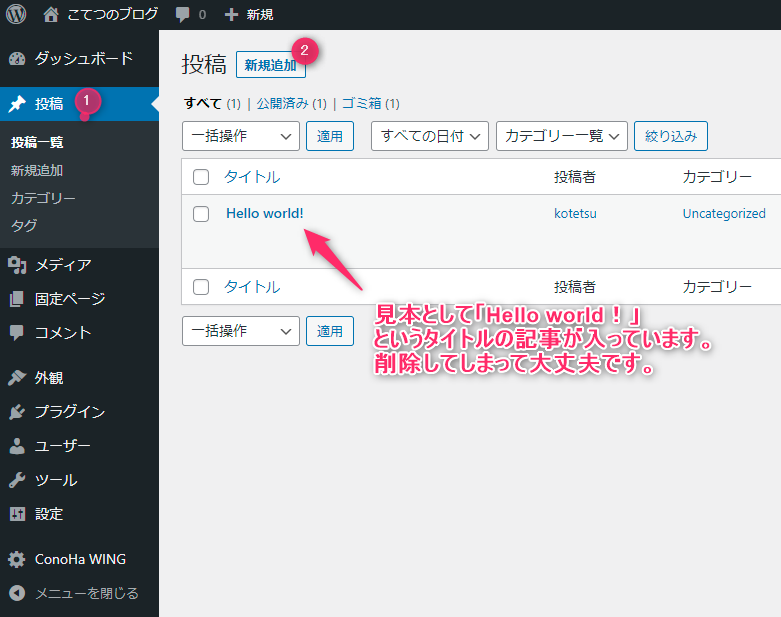
すると次のような新規投稿画面になります。
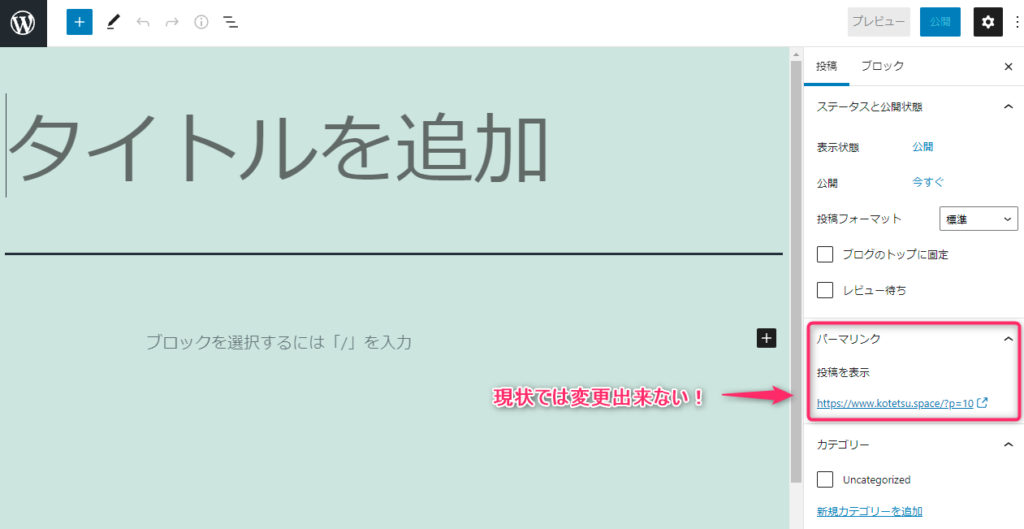
現状のパーマリンクの表記はこのようになっています。
https://www.kotetsu.space/?p=10
このままでも投稿は可能ですが、
例えば「猫」の記事を書くとして、
記事を管理する為にも「/neko」の方が良いですし、
リンクを教えたり貼ったりするにも 「/?p=10」 では不格好です。
そして一番のデメリットは、
記事公開後に 「/?p=10」 の部分を変更するとリンクできなくなり、
URLを入力してもそのページが見れなくなってしまいます。
この赤文字の「/?p=10」 の部分を変更したいのですが、
初期のままではここを変更(入力)する事が出来ませんので設定が必要です。
パーマリンク設定
①投稿→②設定→③パーマリンクの順にクリック
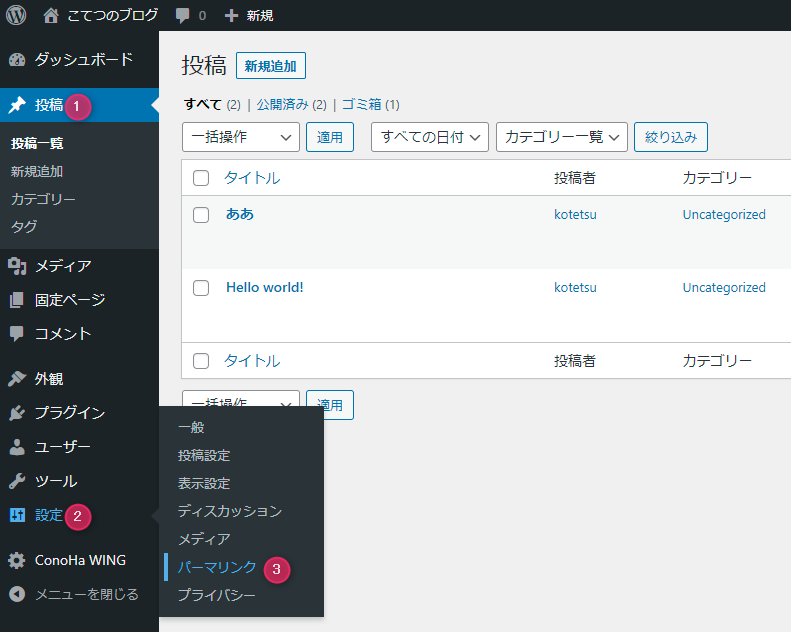
①投稿名をクリック
②カスタム構造の空欄に /%postname%/ と入力
※下部の /%postname%/ をクリックすると自動で入力されます。
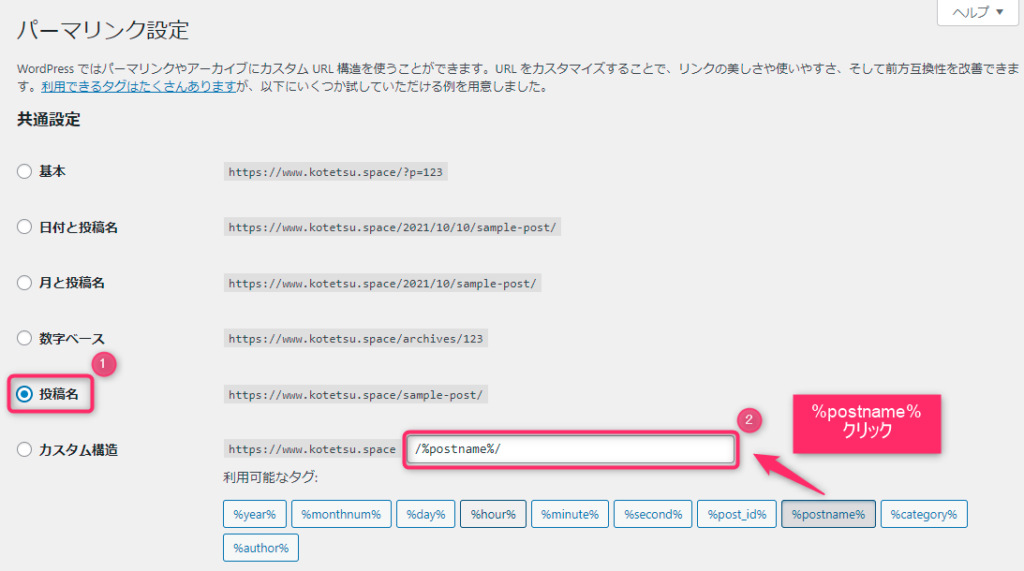
ページ下にある変更を保存をクリックして完了!
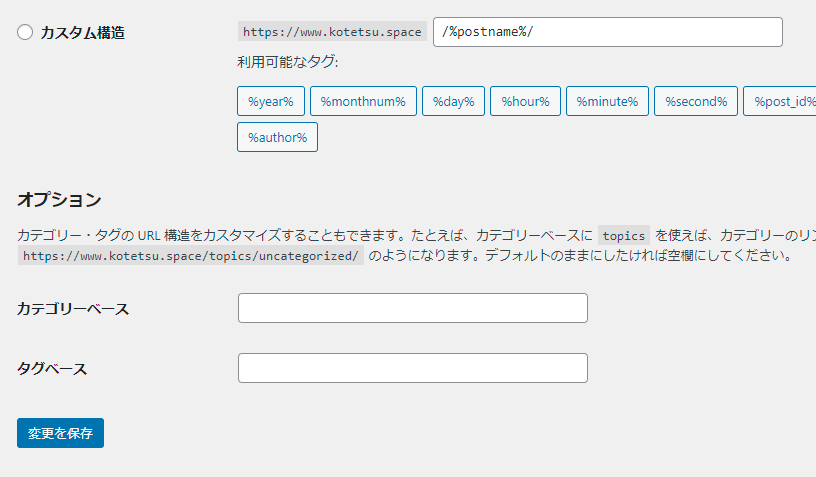
パーマリンク変更方法
先ほどの様に、
管理画面を開いて→投稿→新規追加で投稿画面を開きます。
①タイトル欄に何か適当に入力
②表示状態の公開をクリックすると
公開、非公開、パスワード保護からどれかを選択
③そのまま公開する場合は青の公開をクリック
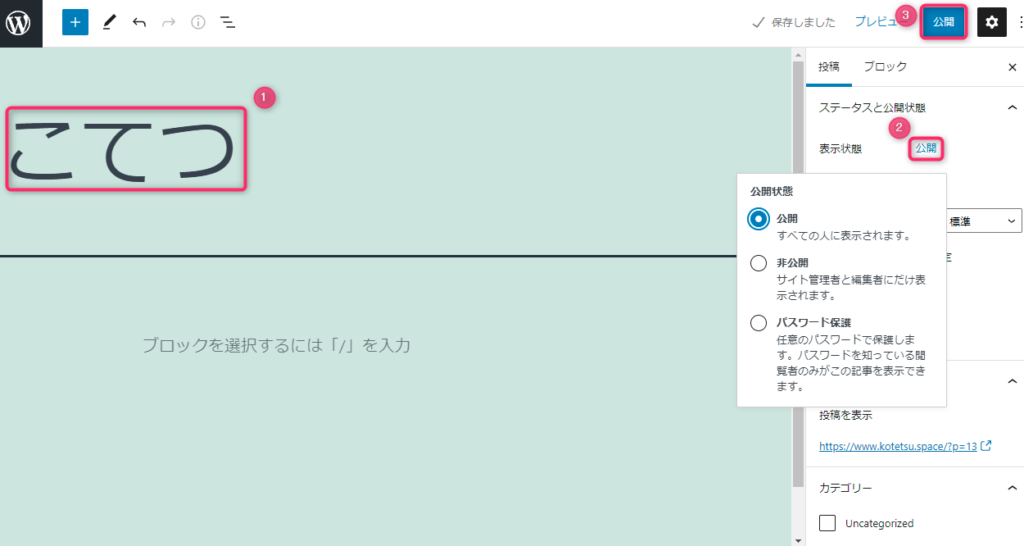
タイトル欄に入力した「こてつ」が、
右のURLスラッグにそのまま反映されます。
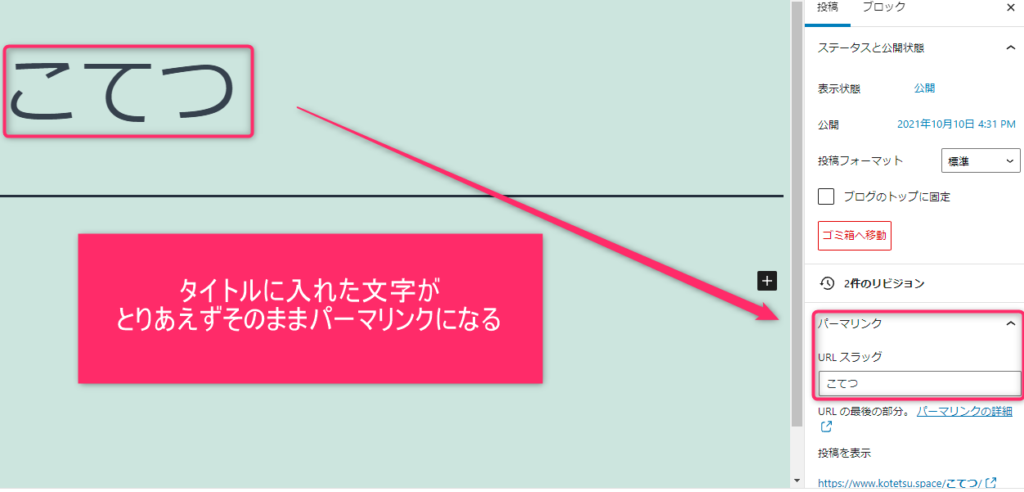
このままだとURLが
https://www.kotetsu.space
/こてつ
平仮名で「こてつ」のままとなっていますので、
英語で「kotetsu」に変更しましょう!
https://www.kotetsu.space
/kotetsu
I am kotetsu !
I like "kari-kari" very much.


こてつが英語にならんでええねんw
パーマリンクは原則英語で入力します。
ローマ字でもOKですので、
タイトルや内容になにかしら関係の有るワードで入力しましょう。

そこまで重要じゃないので、
とりあえず英語に変更出来ていればOKですが、
途中で変更するのはNGです!!
スポンサーリンク
祝!ブログ初投稿してみよう

基礎の基礎編です。
サンプルとして「こてつのブログ」作ってみたで!
サンプルとは言わずにオマエのブログやめて、
「こてつのブログ」がっつり作ったらええねんw

- 管理画面を開いて投稿→新規追加
- タイトルと本文に何か入力してみましょう
- メニューを開いて画像を貼り付けてみましょう
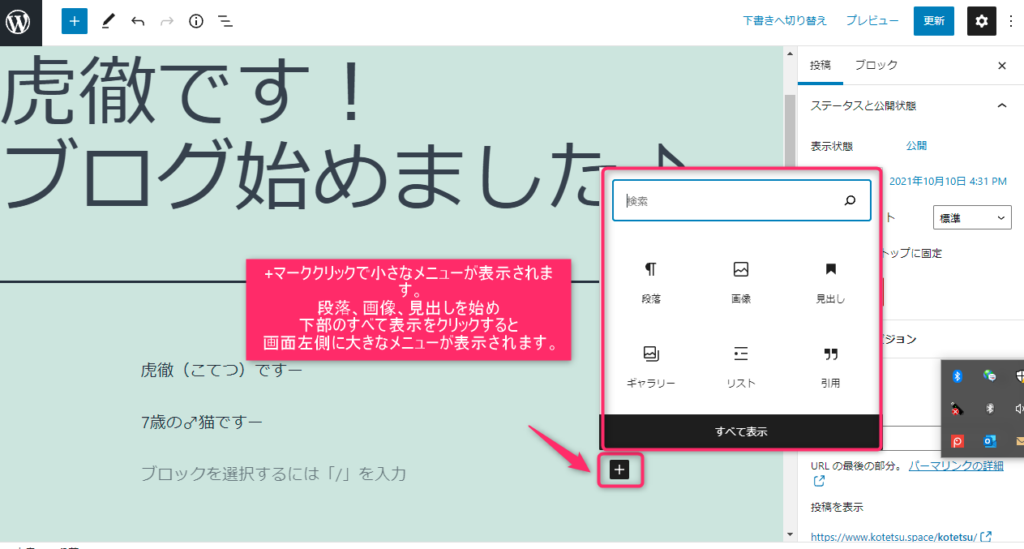
完成した記事がコチラ
俺のブログ♪
でもなんか寂しい感じやな!
なんとかしてやー


次回!
CocoonというWordPressの無料テーマを使って、
超簡単なデザインをやってみたいと思います!
続きはコチラ♪
-

-
「WordPressでブログを作ろう③」無料テーマCocoon(コクーン)を使って超かんたんデザイン
2021/11/8
前回の続きです。 ①でWordPressを使えるようになって、 ②でパーマリンクを入力できるように設定まで完了しました。 無料テーマコクーンCocoonを使って超かんたんデザイン テーマをCocoon ...
